オファーを宣伝するために必要な唯一の Gmail 広告ガイド
公開: 2018-03-26平均的な人は、毎日平均 4.1 時間仕事のメールをチェックしています。これは 1 週間で 20.5 時間に相当します。 メールにこれほど多くの時間を費やしていることを考えると、Gmail 広告が見込み顧客をターゲットにする最良の方法の 1 つとなる理由は容易に理解できます。
リードジェネレーションは、見込み客の受信ボックスにアクセスするための 1 つの方法ですが、多くの企業にとっては困難な場合があります。 Gmail 広告は、見込み客に個人情報を引き渡すよう説得しなければならない状況を回避する方法を提供します。
Gmail 広告とは
Gmail 広告 (Gmail スポンサー広告、Gmail スポンサー プロモーション、Gmail スポンサー プロモーション広告とも呼ばれる) は、広告主が見込み顧客のメール受信トレイに配信できるインタラクティブな有料広告です。 Gmail の広告は、ソーシャルまたはプロモーション タブ内のユーザーの受信トレイの上部に表示されます。

広告の任意の部分をクリックすると、メール広告全体が開きます。 拡大すると、上の Lyft 広告は、件名、魅力的なメディア、メッセージを転送するオプション、メッセージを保存するオプションなどを備えた典型的な電子メールのように見えます。 完全な広告と同じリンクを含む右余白の広告も表示されます。
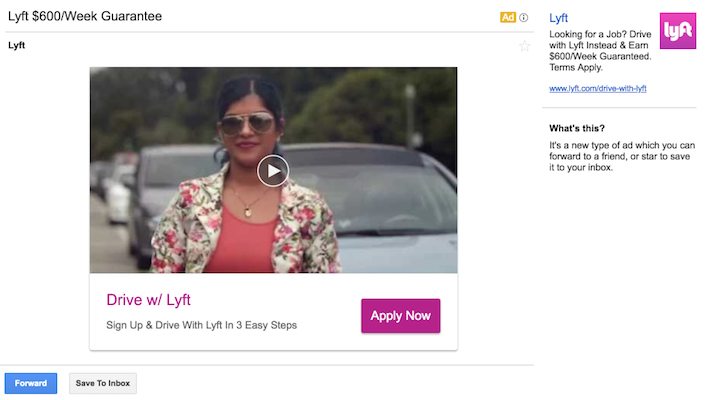
Gmail 広告の仕組み
Yahoo メール広告と同様に、Gmail の広告には次のようなものがあります。
- 潜在的なコンバージョンのクリックスルー
- ユーザーの受信トレイに保存されます (メールの上部にあるスター アイコンをクリックするか、メールの下部にある [受信トレイに保存] ボタンをクリックします)。
- 他の人に転送されました (メールの下部にある青い [転送] ボタンをクリックして)
- 何もせずにクローズ
ユーザーは、要素やレイアウトに応じて、展開された Gmail 広告をさまざまな方法で操作できます。 オプションには、ビデオの再生、見込み顧客獲得フォームへの記入、Web サイトまたはクリック後のランディング ページへのクリックスルー、またはモバイルでの Click-to-Call またはアプリのダウンロードが含まれます。
Google は Gmail 広告を自動的に最適化し、デスクトップ、モバイル、Gmail アプリなど、どこに表示されても見栄えがするようにします。 たとえば、デスクトップと Gmail モバイル アプリに表示される同じ広告は次のとおりです。
デスクトップで最初に折りたたまれたもの: ![]()
そしてモバイルで折りたたまれました: 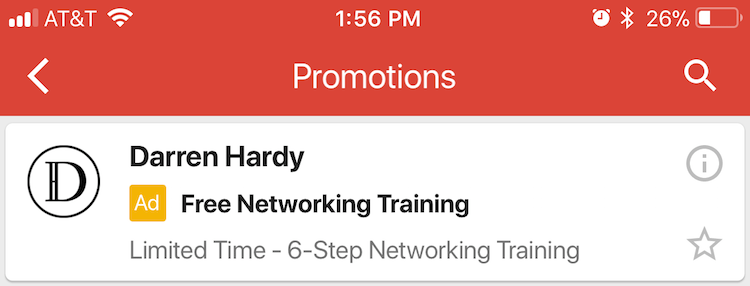
次に、デスクトップで展開します。 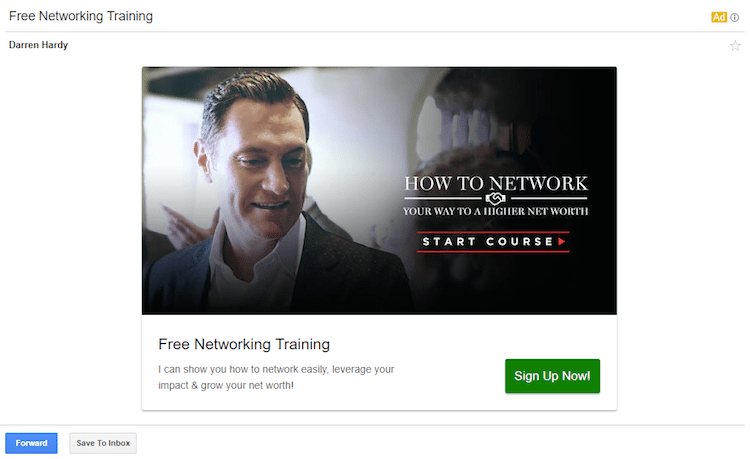
モバイルで拡張: 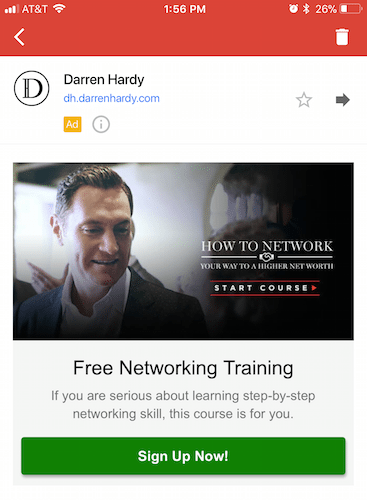
どちらの場所でも、画像は正しい寸法です。 コピーが適切にフォーマットされている、CTA ボタンが目立つように配置されているなど、視聴者に優れたユーザー エクスペリエンスを提供します。
請求方法と利用可能なターゲティング オプション
Gmail 広告はペイ パー クリック広告であることに注意してください。つまり、ユーザーが展開した広告を操作するたびにではなく、最初に広告を展開したクリックに対してのみ料金が発生します。
Gmail の広告では、オーディエンス キーワード、インマーケット オーディエンス、デモグラフィック、アフィニティ オーディエンス、自動ターゲティング、リマーケティング、カスタマー マッチ、ライフ イベントなど、一般的なディスプレイ ターゲティング オプションが使用されます。
Gmail 広告のベスト プラクティス
1.ファネルのトップオファーを宣伝する
広告を見ている Gmail ユーザーは通常、マーケティング ファネルの最上部にあり、認知段階または評価段階にある可能性があります。 彼らにアピールするには、彼らがおそらくあなたのブランドや製品についてほとんど知らないことを認めなければなりません。 さらに、彼らは(有料検索広告の場合のように)あなたを探していないので、おそらく購入するつもりはほとんどありません.
見込み客は購入する準備ができていないため、代わりに無料コンテンツの提供や、実際のメールの送信を開始するためのメール アドレスなどのリード情報の収集に焦点を当てる必要があります。 登録フォームまたはゲート付き PDF を使用した教育ウェビナーは、目標到達プロセスのさらに下に見込み客を育成するための優れたアイデアです。
2. 競合他社を利用する
Gmail 広告の最大の課題の 1 つは、最適なオーディエンスをターゲットにしているかどうかを把握することです。 競合他社のドメインをターゲティング方法として使用する競合他社征服戦略は、ターゲティングを微調整するのに最適です。 これにより、Gmail ユーザーが競合他社からメールを受信するたびに広告が表示されます。 最終的に、これはあなたの製品やサービスに非常に興味を持っている可能性が高い視聴者を引き付けるのに役立ちます.
一例として、Hanapin Marketing は、最も関連性の高い競合他社のドメインのリストをアップロードし、クリック率が 33% に達したことを確認しました。
3. エキスパンド広告はクリック後のランディング ページのようにデザインする
それらはGoogleの正確な言葉です。 そのためには、いくつかの重要な要素に注目し、ベスト プラクティスを設計する必要があります。
- コピー:折りたたまれた広告のコピーは、エキスパンド広告で目立つように表示する必要があります。 直接的で的を射たものである必要がありますが、独自の価値提案を強調して、視聴者がオファーのメリットと、クリックすることで得られるものを正確に理解できるようにします。
- CTA の色: CTA は、ユーザーの注意を引き、コンバージョンを促すために、広告から「ポップ」する必要があります。 これは、ボタンが広告の残りの部分と対照的であることを意味します。
- CTA コピー: 「送信」、「サインアップ」、「ダウンロード」などのあいまいなコピーを書く代わりに、「ROI を改善する」や「Google 広告の無料のヒントが欲しい」など、パーソナライズされた魅力的なコピーを使用します。
- 画像:安っぽいストック写真、小さすぎて文脈が理解できない写真、過度にカラフルな写真は使用しないでください。 代わりに、訪問者がオファーの価値をよりよく理解するのに役立つヒーローショットまたはインフォグラフィックを選択してください. 詳細については、最高のストック写真を選択するためのガイドをご覧ください。
Gmail 広告の例
以下の例は、上記のベスト プラクティスを示しています。 これは Walmart の 1 つです — 最初は折りたたまれ、次に展開されています。
![]()
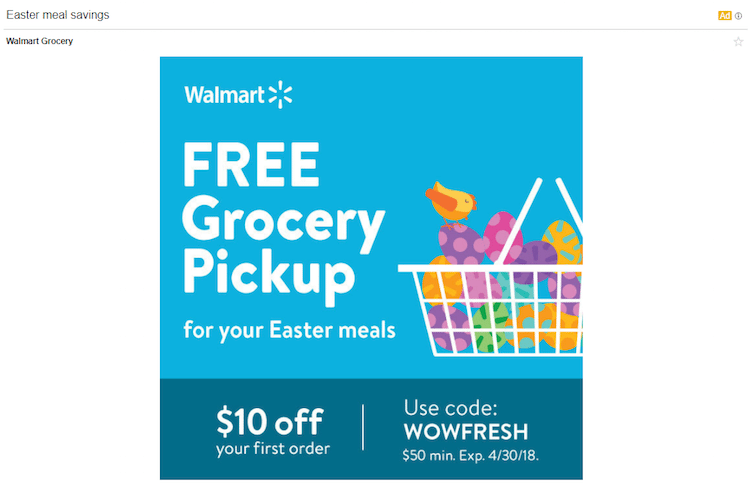
広告のメッセージのほとんどは一貫していますが、まったく異なる重要な部分が 1 つあります。 折りたたまれた広告は最低 $35 を宣伝し、拡大された広告は最低 $50 を宣伝します。 そのような詳細は、見込み客がオファーをクリックして引き換えるのを思いとどまらせる可能性があります。 さらに、エキスパンド広告には、クリック率を下げる可能性のある目立つ CTA ボタンがありません。

このルール 1 の投資広告には、両方の場所に一致するコピーが含まれています。
![]()
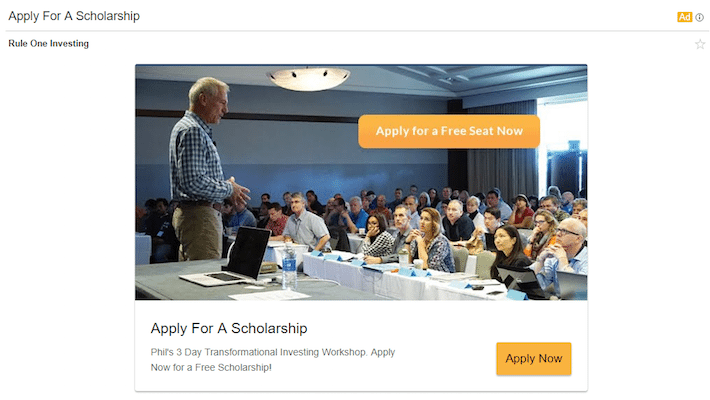
見出しと説明はどちらも同じです。 また、すべてのコピーは直接的で、UVP を強調しているため、受信者は行動を起こすことで何が得られるかを正確に知ることができます。つまり、3 日間の変革的投資ワークショップに無料で参加できるチャンスです。
CTA ボタンの色とコピーも最適化されています。 オレンジ色が背景に対して際立っており、「Apply for a Free Seat Now」は説明的で説得力があります。 それに加えて、一般的なストックフォトを表示する代わりに、ワークショップの画像を表示して、見込み客にワークショップがどのようなものになるかのアイデアを提供します.
マーサ スチュワートの食事キット配達サービス、マーサ & マーリー スプーンは、拡張広告で見事に画像を使用しています。
![]()
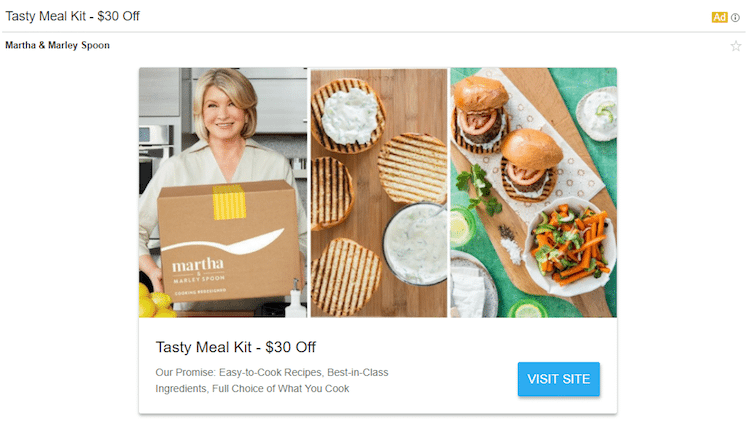
最初の画像は配達時のパッケージの様子を示しています (ただし、顧客がパッケージを持っている場合はより効果的かもしれません)。2 番目の画像は食事の準備段階を示し、3 番目の画像は最終製品を示しています。
折りたたまれた広告コピーと展開された広告コピーは同じで、魅力的なプロモーションと明確に定義された UVP が含まれています。 青色の CTA ボタンは他にないので目立ちます。 ただし、より多くのクリックを促すために、よりパーソナライズされた説得力のあるコピーにすることができます。
これは非常に明確な UVP を備えた別の広告で、見込み客に「迅速な試験の実施、VSP 申請のシームレスな提出、簡単なクライアント見積もりの作成」の機会を提供しています。
![]()
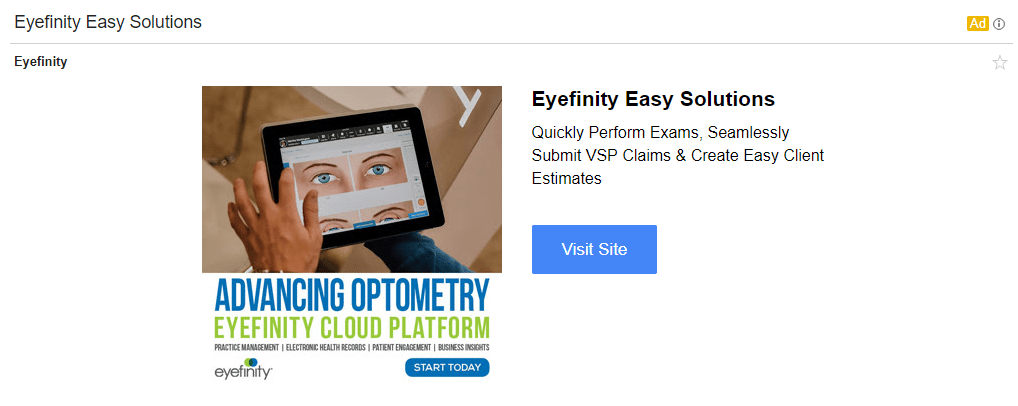
最後に、このモバイル広告の例は、モバイル Click-to-Call オプションを示しています。
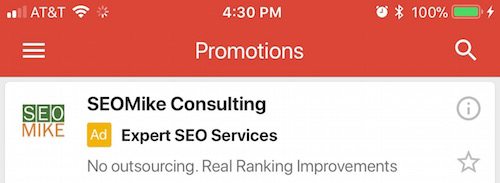
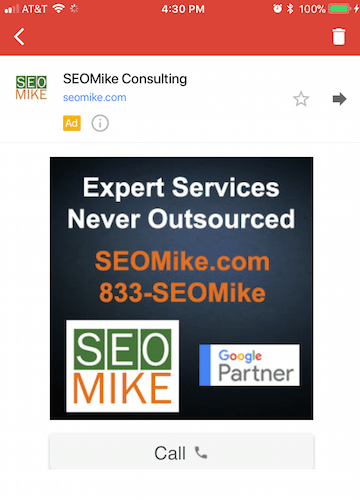
見込み客が広告の下部にある [通話] ボタンをクリックすると、自動的にカスタマー サービスに連絡できるようになり、最適なユーザー エクスペリエンスが提供されます。
Gmail 広告の作成方法
Gmail では、新しい Google 広告エクスペリエンスでのみ広告を作成できます。 アクセスできる場合は、次の 2 つの方法で Gmail 広告を作成できます。
- 作成:テキスト、画像、動画のアセットをアップロードします。 次に、Google がクリエイティブを最適化します。
- アップロード:単一画像の広告または完全にカスタマイズされた HTML をデザインし、html ファイル、画像、折りたたまれた広告画像、ティーザー.txt ファイルを含む zip ファイルを介してアップロードします。
作成
- Google 広告アカウントにログインします。
- ナビゲーションから [ディスプレイ キャンペーン] を選択します。
- 左側のページ メニューで、[広告と拡張機能] をクリックします。
- 青いプラスボタンをクリックします。
- 「Gmail 広告」を選択します。
- Google が広告を作成するために必要な情報を提供します。
アップロード
- Google 広告アカウントにログインします。
- ナビゲーションから [ディスプレイ キャンペーン] を選択します。
- 左側のページ メニューで、[広告と拡張機能] をクリックします。
- 青いプラスボタンをクリックします。
- [Gmail 広告をアップロード] を選択するか、[ディスプレイ広告をアップロード] を選択してから Gmail キャンペーンを選択します。
- 広告を作成するために必要な情報を提供します。
Gmail 広告の仕様
折りたたみ広告の仕様
すべての Gmail 広告には、同じ折りたたまれた広告の仕様があります。
- ロゴ:最小サイズ: 144px x 144px; 最大サイズ: 150KB。 アスペクト比 1:1
- 会社名:最大 20 文字 (広告主の認識されている名前である必要があります)
- 見出し:最大 25 文字
- 説明:最大 90 文字
- 表示URL: 255文字まで
- 最終URL:文字数制限なし
拡張広告仕様
エキスパンド広告の仕様は、広告を作成するかアップロードするかによって異なります。
作成
- 見出し:最大 25 文字
- 説明:最大 90 文字
- 事業者名: 20文字まで
- CTAボタン: 15文字まで
- ロゴ:最小サイズ 144px x 144px。 最大サイズは 150KB (ヘッダー画像とマーケティング画像で 1MB)。 アスペクト比 1:1
- 画像:アスペクト比 1:1。 最小サイズ 300px x 300px; または YouTube ビデオ リンク (ビデオ サムネイル サイズは 324 x 183)。
- 受け入れられる画像形式: JPEG、JPG、PNG、GIF (非アニメーション)
アップロード中
- 画像アップロード: [300px~650px]×[300px~1000px]
- 受け入れられる画像形式: JPEG、JPG、PNG、GIF (非アニメーション)
- 最大画像サイズ: 1MB
注: Instapage デジタル広告仕様ガイドには、これらの広告仕様などが含まれています。 寸法、ファイル形式、例など、必要なものがすべて 1 か所に含まれています。
結論
Gmail 広告は、見込み客が膨大な時間を費やしている場所である受信トレイに到達できるため、従来の検索作業を超えて、ターゲットを絞ったオーディエンスと対話するための非常に効果的な方法です。
最も最適化された Gmail 広告を作成するには、最新の広告仕様とターゲティング オプションについて、Instapage デジタル広告仕様ハンドブックを参照してください。 次に、最も堅牢なポスト クリック最適化プラットフォームである Instapage を使用して、広告からポスト クリック ランディング ページまで最適なポスト クリック ランディング ページを提供して、広告キャンペーンを完了してください。
